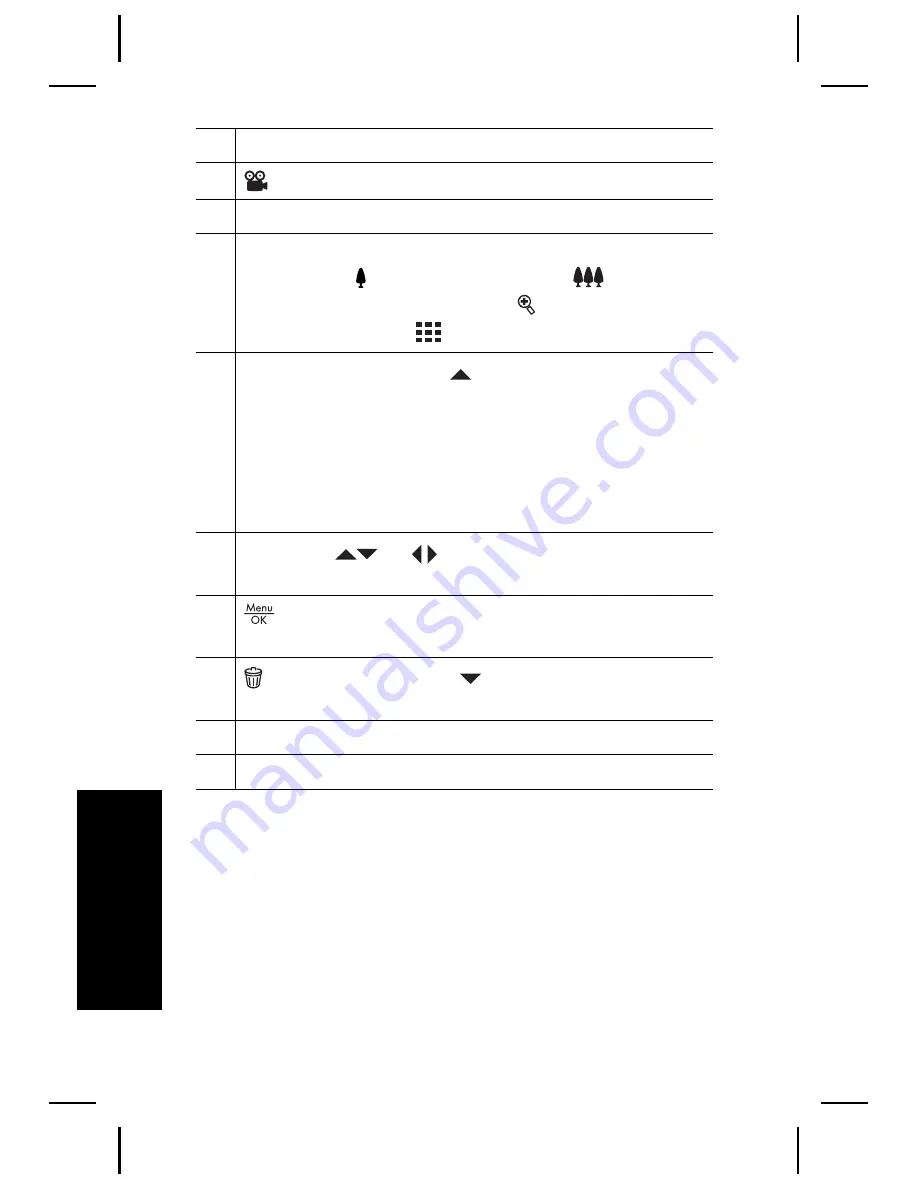
8
Lukker
-knapp
9
Video
-knapp
10 Feste for håndleddstropp
11
Zoom
-spak (digital og optisk) – Ved
Levende visning
trykker du på for å zoome inn eller på
for å zoome
ut. Ved
Avspilling
trykker du på for å forstørre det
valgte bildet eller på
for å vise miniatyrer av bildene.
12
Mode
-knapp – Trykk på
for å åpne menyen
Fotograferingsmodus
ved
Levende visning
.
Alternativene for
Fotograferingsmodus
er Autom.
modus, Landskap, Portrett, Teater, Panorama høyre,
Panorama venstre, Bevegelse, Nattportrett,
Nattlandskap, Strand, Snø, Solnedgang, Dokument,
Blenderprioritet, Lukkerprioritet, Manuell og Min modus.
13 Knappene
og
– Brukes til å bla i menyer og
bilder.
14
-knapp – Brukes til å vise kameramenyer, gjøre valg
og bekrefte handlinger.
15
Slett
-knapp – Trykk på
for å gå til
Slett
-funksjonen
ved
Avspilling
.
16 Batteriladelampe
17 Bildeskjerm
8
HP Photosmart R927 digitalkamera
No
rsk
Содержание Photosmart R927
Страница 1: ...HP Photosmart R927 Digital Camera English ...
Страница 3: ...Serial Number 10 digit number on the bottom of the camera Date the camera was purchased English ...
Страница 24: ...24 HP Photosmart R927 Digital Camera English ...
Страница 25: ...HP Photosmart R927 digitalkamera Svenska ...
Страница 27: ...Serienummer 10 siffrigt nummer på undersidan av kameran Datum då kameran köptes Svenska ...
Страница 49: ...HP Photosmart R927 digitalkamera Dansk ...
Страница 51: ...Serienummer det 10 cifrede nummer på undersiden af kameraet Datoen kameraet blev købt Dansk ...
Страница 73: ...HP Photosmart R927 digitalkamera Norsk ...
Страница 75: ...Serienummer 10 sifret tall på undersiden av kameraet Datoen da kameraet ble kjøpt Norsk ...
Страница 95: ...HP Photosmart R927 digitaalikamera Suomi ...
Страница 108: ...3 Kaksoisosoita asennussymbolia ja noudata sitten näytön ohjeita 14 HP Photosmart R927 digitaalikamera Suomi ...
Страница 118: ...24 HP Photosmart R927 digitaalikamera Suomi ...
Страница 119: ...Цифровая фотокамера HP Photosmart R927 Русский ...






























